Ваш бизнес заслуживает лучшего виртуального пространства. Закажите свой идеальный сайт прямо сейчас и откройте двери к успеху!
Как посмотреть сохраненные пароли в google chrome
Браузер Google Chrome является, пожалуй, самым востребованным среди всех остальных. Его популярность связана с простотой, удобством, быстротой. Но также есть в нем возможность «Управления паролями».
Ведь нам довольно часто приходится проходить регистрацию на определенных сайтах, форумах, социальных сетях. И везде нужно задать свой пароль. И не простой, типа «123456789» или «qwerty», а достаточно сложный и надежный.
Для создания подобных паролей есть масса возможностей: это и расширение для браузера, которое сгенерирует вам нужный набор символов и знаков любой длины для пароля; LastPass – для хранения логинов и паролей, это и специальные онлайн-сервисы. Также можно воспользоваться картой паролей и др. Все эти средства помогут вам создать уникальный, надежный пароль.
Однако, браузер Google Chrome может сам помочь в этом деле. Он моментально может для вас сгенерировать пароль. И после окончания регистрации он сохранит ваши данные в вашем аккаунте. В следующий раз вам не потребуется вводить логин и пароль – браузер поставит их автоматически. Для того, чтобы Chrome мог вам помочь создавать надежные пароли, нужно выполнить пару действий:
- Войти в Chrome со своей учетной записью от Google
- Проверить в настройках браузера разрешено ли сохранять пароли
Для более надежности вашего google-аккаунта установите двухфакторную аутентификацию.
После этого проходим процедуру регистрации, например, на нашем сайте. Устанавливаем курсор в поле ввода нового пароля и щелкаем правой кнопкой мыши. В контекстном меню выбираем «Создать пароль»

И перед вами появится вариант пароля, состоящий из 14 символов.
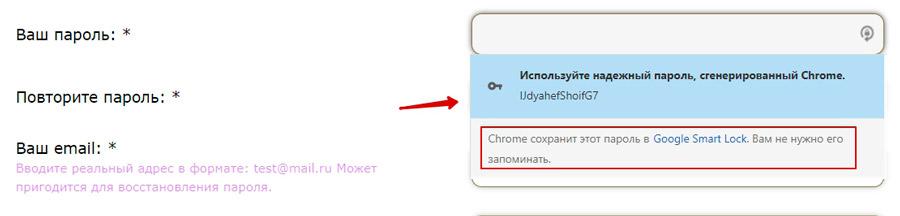
Каждый раз будет выдавать новый вариант пароля. После того, как вы завершите регистрацию, браузер сохранит ваши данные в вашем аккаунте. Как их просмотреть узнаем ниже.
Как просмотреть сохраненные пароли в Google Chrome?
Для того, чтобы посмотреть от каких сайтов у вас сохраненные пароли есть 2 варианта: через браузер и интернет.
О том, как узнать в браузере вы найдете в "Как просмотреть пароли в Google Chrome".
Теперь рассмотрим как узнать свои пароли через наш google аккаунт. Для этого переходим по этому адресу https://passwords.google.com входим под своей учетной записью (той, что вы входили в браузере Google Chrome).
Перед вами откроется список всех сохраненных данных
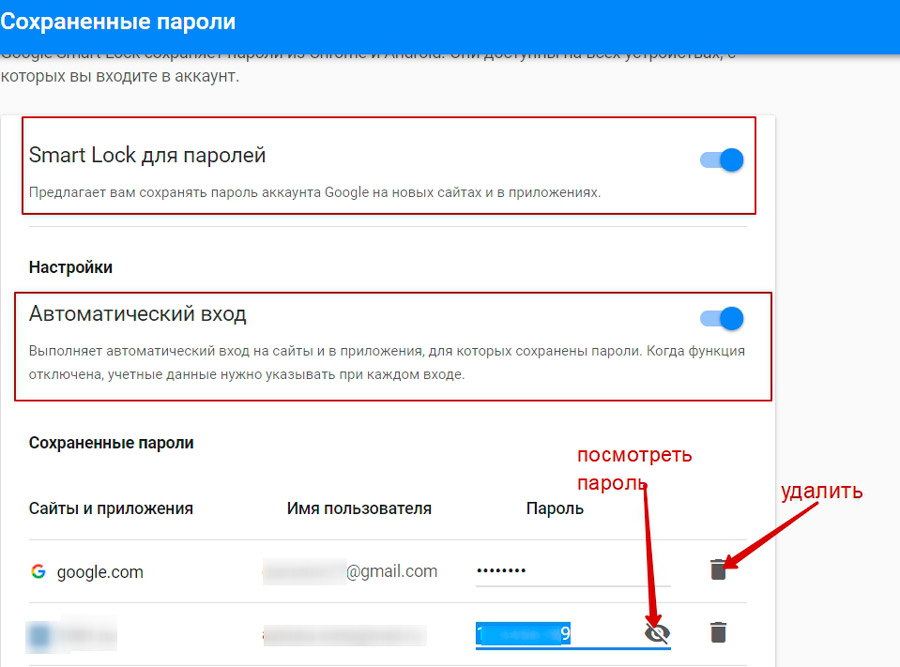
Сначала вы сможете здесь отключить сохранение паролей и автоматический вход на интернет-ресурсы, для которых были сохранены ваши данные. Если вас все устраивает, оставляем как есть.
И теперь мы видим ниже список сайтов, с сохраненными нашими паролями. Изначально пароль скрыт от нас. Для его отображения нажимаем на иконку глазика справа. Все, наш password показался. Если вам нужно удалить свои важные данные для определенного сайта нажимаем на значок корзины.
Все это хорошо, удобно, не надо запоминать сложные пароли. Однако, это способ, на наш взгляд, подходит для не особо важных сайтов, форумов и так далее. То есть где нет вашей полной личной или, тем более, финансовой информации (номера счетов, банковских карт и т.д.). Для хранения данных с ресурсов таких, как онлайн-банки, платежных систем, виртуальных кошельков рекомендуется использовать менеджер паролей, например, KeePass, Password Safe или же карту паролей. Тем самым они будут более защищены. А также рекомендуем вам менять ваши пароли хотя бы раз в полгода.
На этом сегодня все. Мы с вами рассмотрели, как браузер может нам сгенерировать нам пароль при регистрации, а также узнали, как просмотреть сохраненные пароли в google chrome.
Возможно с выходом новой версии браузера появится автоматический генератор паролей. А пока измените внешний вид Google Chrome.
Возникли вопросы, задавайте их в комментариях. До новых встреч.
Нужно быть правдивым во всем, даже в том, что касается родины. Каждый гражданин обязан умереть за свою родину, но никогда нельзя обязать лгать во имя родины.
Шарль Луи де Монтескьё
Если вам понравилась наша статья, поделитесь с вашими друзьями в соцсетях.
Хотите еще больше интересных статей? Подписывайтесь на канал в Яндекс Дзен. Там вы найдете много интересного и полезного материала
Советуем посмотреть похожие новости
Автор: Смотрин Дмитрий
Категория: Google Chrome
Дата: 2018-04-21
Просмотров: 7153
